第124回.Workbookのイベントプロシージャー
Workbookのイベントプロシージャーは、ブックに対し特定の操作(これがイベント)が行われた時に実行されます。
イベントは、手動でもVBAでも、どちらで操作が行われても発生します。
Workbookのイベントの一覧と良く使われる重要なイベントについて解説します。
Workbookのイベント一覧
| イベント | 発生条件等 |
| Activate | ブック、ワークシート、グラフ シート、または埋め込みグラフがアクティブになったときに発生します。 |
| AddinInstall | ブックがアドインとして組み込まれたときに発生します。 |
| AddinUninstall | ブックのアドインとして組み込みを解除したときに発生します。 |
| AfterSave | ブックが保存された後に発生します。 |
| AfterXmlExport | Microsoft Office Excel がデータを保存するか、指定されたワークブックから XML データをエクスポートした後で発生します。 |
| AfterXmlImport | 既存の XML データ接続が更新されたか、または開いている Microsoft Excel ブックに新しい XML データがインポートされた後に発生します。 |
| BeforeClose | ブックを閉じる前に発生します。ブックが変更された場合、ユーザーに変更内容の保存を要求する前に、このイベントが発生します。 |
| BeforePrint | ブックまたはその中に含まれる内容を印刷する前に発生します。 |
| BeforeSave | ブックを保存する前に発生します。 |
| BeforeXmlExport | Microsoft Office Excel がデータを保存するか、指定されたワークブックから XML データをエクスポートする前に発生します。 |
| BeforeXmlImport | 既存の XML データ接続が更新されるか、または開いている Microsoft Excel ブックに新しい XML データがインポートされる前に発生します。 |
| Deactivate | グラフ、ワークシート、またはブックが非アクティブになったときに発生します。 |
| NewChart | 新しいグラフをブックに作成したときに発生します。 |
| NewSheet | 新しいシートをブックに作成したときに発生します。 |
| Open | ブックを開いたときに発生します。 |
| PivotTableCloseConnection | ピボットテーブル レポート接続が閉じた後に発生します。 |
| PivotTableOpenConnection | ピボットテーブル レポート接続が開いた後に発生します。 |
| RowsetComplete | ユーザーが OLAP ピボットテーブルで行セット アクションを起動するか、レコードセットを詳細表示するとイベントが発生します。 |
| SheetActivate | シートがアクティブになったときに発生します。 ※すべてのシートが対象となります。 |
| SheetBeforeDoubleClick | 既定のダブルクリックの操作の前に、ワークシートをダブルクリックしたときに発生します。 ※すべてのシートが対象となります。 |
| SheetBeforeRightClick | 既定の右クリックの操作の前に、ワークシートを右クリックしたときに発生します。 ※すべてのシートが対象となります。 |
| SheetCalculate | ワークシートを再計算したり、グラフでデータをプロットして変更した後に発生します。 ※すべてのシートが対象となります。 |
| SheetChange | ユーザーまたは外部リンクにより、ワークシートのセルが変更されるときに発生します。 ※すべてのシートが対象となります。 |
| SheetDeactivate | シートが非アクティブになったときに発生します。 ※すべてのシートが対象となります。 |
| SheetFollowHyperlink | Excel のハイパーリンクをクリックすると発生します。ワークシート レベルでのイベントについては、FollowHyperlink イベントのヘルプ トピックを参照してください。 ※すべてのシートが対象となります。 |
| SheetPivotTableAfterValueChange | ピボットテーブル内のセルまたはセル範囲が編集または再計算された後に発生します (数式を含むセルの場合)。 ※すべてのシートが対象となります。 |
| SheetPivotTableBeforeAllocateChanges | ピボットテーブルに変更が適用される前に発生します。 ※すべてのシートが対象となります。 |
| SheetPivotTableBeforeCommitChanges | ピボットテーブルの OLAP データ ソースに対する変更が適用される前に発生します。 ※すべてのシートが対象となります。 |
| SheetPivotTableBeforeDiscardChanges | ピボットテーブルに対する変更が破棄される前に発生します。 ※すべてのシートが対象となります。 |
| SheetPivotTableChangeSync | ピボットテーブルが変更された後に発生します。 ※すべてのシートが対象となります。 |
| SheetPivotTableUpdate | ピボットテーブル レポートのシートが更新された後に発生します。 ※すべてのシートが対象となります。 |
| SheetSelectionChange | いずれかのワークシートで選択範囲を変更したときに発生します。選択範囲がグラフ シート上にある場合は発生しません。 ※すべてのシートが対象となります。 |
| Sync | ドキュメント ワークスペースに含まれているブックのローカル コピーがサーバー上のコピーと同期されたときに発生します。 |
| WindowActivate | ブックのウィンドウがアクティブになったときに発生します。 |
| WindowDeactivate | ブックのウィンドウが非アクティブになったときに発生します。 |
| WindowResize | ブックのウィンドウ サイズを変更したときに発生します。 |
| AfterRemoteChange | リモートユーザーのブックへの編集が結合された後に発生します。 ※Excel2016以降 |
| BeforeRemoteChange | リモートユーザーのブックへの編集が結合される前に発生します。 ※Excel2016以降 |
| ModelChange | Excelデータモデルが変更された後に発生します。 ※Excel2013以降 |
| SheetBeforeDelete | シートが削除されたときに発生します。 ※Excel2013以降 |
| SheetLensGalleryRenderComplete | ワークシートの引き出し線ギャラリーのアイコン(動的および静的)のレンダリングが完了すると発生します。 ※Excel2013以降 |
| SheetTableUpdate | シートテーブルが更新された後に発生します。 ※Excel2013以降 |
Workbookのイベントの中で代表的な、
Workbook_Open
Workbook_BeforeClose
Workbook_SheetChange
この3つについて以下で解説します。
イベントプロシージャー追加のVBE操作
コード表示
・右クリックから「コードの表示」
・ダブルクリック
プロシージャーの作成
左側のドロップダウンがオブジェクトの選択で、
右側のドロップダウンがイベントの選択になります。

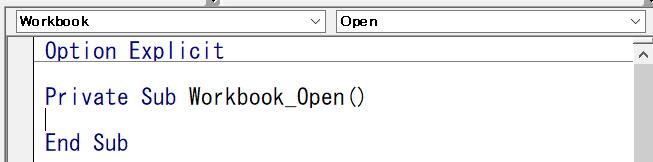
オブジェクトにより既定のイベントは違いますので、目的のイベント以外が挿入された場合は、
右側のイベントのドロップダウンから目的のイベントを選択します。
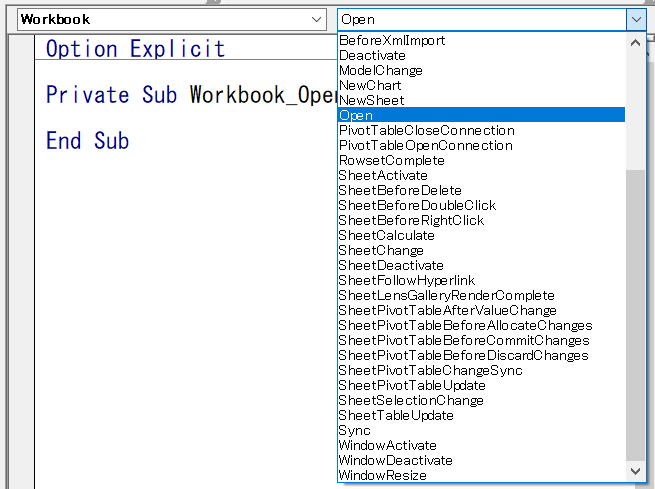
引数が必要な場合はその引数も含めて自動的にイベントプロシージャーが追加されます。
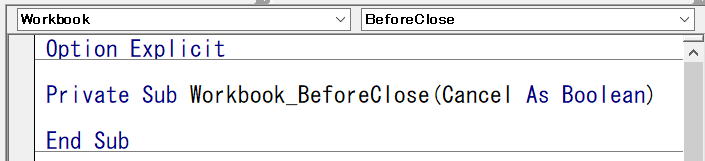
Workbook_Open:Workbookのイベント
手動で開く場合も、VBAで開く場合でも起動されます。
Private Sub Workbook_Open()
Sheets(1).Select
Application.Goto Range("A1"), True
End Sub
Workbook_BeforeClose:Workbookのイベント
手動で閉じる場合も、VBAで閉じる場合でも起動されます。
CancelにTrueを入れると、ブックのCloseは中止されます。
Private Sub Workbook_BeforeClose(Cancel As Boolean)
If ActiveWorkbook.Saved = False Then
ActiveWorkbook.Save
End If
End Sub
ブックが未保存の場合は、Closeをキャンセルする。
Private Sub Workbook_BeforeClose(Cancel As Boolean)
If ActiveWorkbook.Saved = False Then
Cancel = True
End If
End Sub
Workbook_SheetChange:Workbookのイベント
※すべてのシートが対象となります。
Private Sub Workbook_SheetChange(ByVal Sh As Object, ByVal Target As Range)
If Not Intersect(Target, Sh.Range("A1")) Is Nothing Then
MsgBox "A1セルが変更されました。"
End If
End Sub
全てのシートにおいて、A1セルが変更されたときにメッセージボックスを表示しています。
shには、セルが変更されたシートのオブジェクトが入ってきます。
Targetには、変更されたセルのRangeオブジェクトが入ってきます。
同じテーマ「マクロVBA入門」の記事
第121回.SendKeysメソッドとAppActivateステートメント
第122回.Shell関数
第123回.APIについて(Win32API)
第124回.Workbookのイベントプロシージャー
第125回.Worksheetのイベントプロシージャー
第130回.テーブル操作の概要(ListObject)
第131回.テーブル操作のVBAコード(ListObject,DataBodyRange)
第142回.テーブル全件処理とデータ最終行(ListObject,DataBodyRange)
第127回.他のブックのマクロを実行(Runメソッド)
第128回.マクロをショートカットで起動(OnKeyメソッド)
第129回.レジストリの操作(SaveSetting,GetSetting,GetAllSettings,DeleteSetting)
新着記事NEW ・・・新着記事一覧を見る
正規表現関数(REGEXTEST,REGEXREPLACE,REGEXEXTRACT)|エクセル入門(2024-07-02)
エクセルが起動しない、Excelが立ち上がらない|エクセル雑感(2024-04-11)
ブール型(Boolean)のis変数・フラグについて|VBA技術解説(2024-04-05)
テキストの内容によって図形を削除する|VBA技術解説(2024-04-02)
ExcelマクロVBA入門目次|エクセルの神髄(2024-03-20)
VBA10大躓きポイント(初心者が躓きやすいポイント)|VBA技術解説(2024-03-05)
テンキーのスクリーンキーボード作成|ユーザーフォーム入門(2024-02-26)
無効な前方参照か、コンパイルされていない種類への参照です。|エクセル雑感(2024-02-17)
初級脱出10問パック|VBA練習問題(2024-01-24)
累計を求める数式あれこれ|エクセル関数応用(2024-01-22)
アクセスランキング ・・・ ランキング一覧を見る
1.最終行の取得(End,Rows.Count)|VBA入門
2.セルのコピー&値の貼り付け(PasteSpecial)|VBA入門
3.変数宣言のDimとデータ型|VBA入門
4.繰り返し処理(For Next)|VBA入門
5.RangeとCellsの使い方|VBA入門
6.ブックを閉じる・保存(Close,Save,SaveAs)|VBA入門
7.メッセージボックス(MsgBox関数)|VBA入門
8.セルのクリア(Clear,ClearContents)|VBA入門
9.並べ替え(Sort)|VBA入門
10.ブック・シートの選択(Select,Activate)|VBA入門
このサイトがお役に立ちましたら「シェア」「Bookmark」をお願いいたします。
記述には細心の注意をしたつもりですが、
間違いやご指摘がありましたら、「お問い合わせ」からお知らせいただけると幸いです。
掲載のVBAコードは動作を保証するものではなく、あくまでVBA学習のサンプルとして掲載しています。
掲載のVBAコードは自己責任でご使用ください。万一データ破損等の損害が発生しても責任は負いません。
